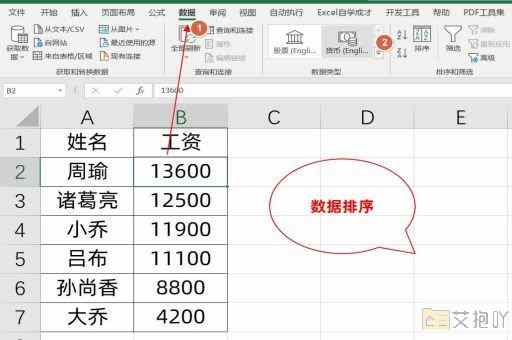若excel的同一单元格中输入两个段落文本
标题:excel单元格中的多段落文本输入技巧
在日常工作中,microsoft excel是我们进行数据处理、数据分析的重要工具。但你知道吗?其实excel的单元格中不仅可以输入数字和简单的文本,还可以输入多段落的文本。本文将详细介绍这一实用技巧。

我们要明确一点,excel本身并不支持直接在单个单元格中换行。当你按下回车键时,光标会自动跳转到下一个单元格。如果你需要在一个单元格中输入两个或更多的段落文本,就需要借助一些特殊的字符或功能来实现。
方法一:使用alt+enter组合键
在excel中,你可以通过同时按下alt和enter键来实现文本的换行。这种方式下,你可以在一个单元格中输入多个段落的文本。你可以在一个单元格中输入“第一段文字”,然后按下alt+enter键,接着输入“第二段文字”。这样,“第一段文字”和“第二段文字”就会分别显示在两行上。
方法二:使用char(10)函数
除了使用键盘快捷键外,你还可以利用excel的char函数来实现文本换行。char函数可以返回指定的ascii字符。在这个情况下,我们只需要输入=char(10),然后在结果后面添加要换行的文本即可。这是因为char(10)代表的是换行符,它会使文本在该位置换行。
需要注意的是,当你直接查看含有换行符的单元格时,可能会发现所有的文本都在同一行。这是因为在默认情况下,excel不会显示换行符。如果你想看到实际的换行效果,可以双击单元格或者调整单元格的宽度。
以上就是在excel中输入多段落文本的方法。这个技巧不仅使你的工作表看起来更加整洁,也方便你在后期对文本进行编辑和修改。掌握这个技巧,将会大大提高你的工作效率。


 上一篇
上一篇